手机屏蔽粉丝怎么清理 一键清理抖音垃圾粉丝的步骤
在当今社交媒体的时代,抖音作为一款风靡全球的短视频平台,吸引了众多用户的关注和加入,随着用户数量的增加,也不可避免地出现了一些垃圾粉丝的问题。这些粉丝通常会给用户带来困扰和不必要的骚扰,如何清理抖音上的垃圾粉丝成为了许多用户关心的焦点。针对这一问题,手机屏蔽粉丝的功能应运而生,它为用户提供了一种便捷的方式来解决这一问题。接下来我们将介绍一键清理抖音垃圾粉丝的步骤,帮助用户有效地清理垃圾粉丝,享受更纯净的抖音空间。
一键清理抖音垃圾粉丝的步骤
具体方法:
1.进入抖音,点击我
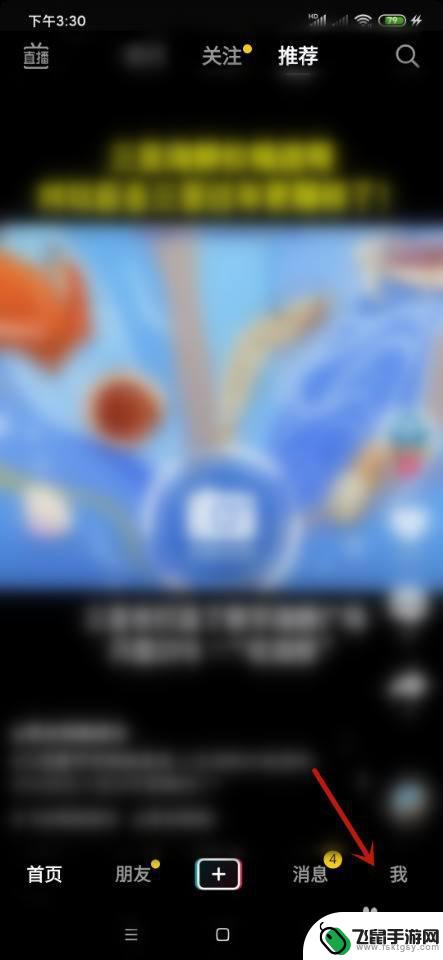
2.点击右上角的三横图标
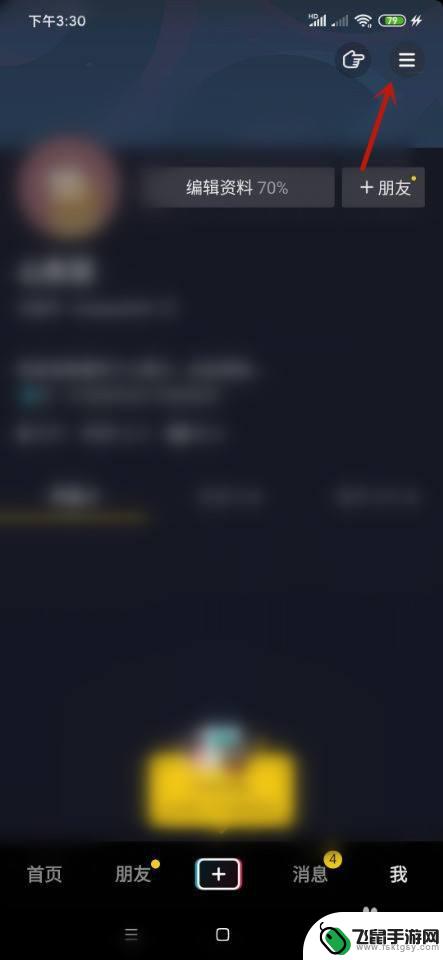
3.点击设置
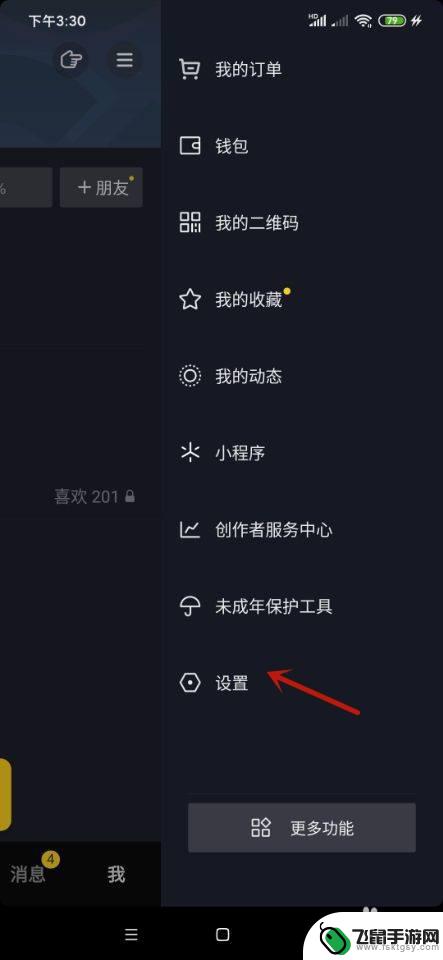
4.点击账号与安全
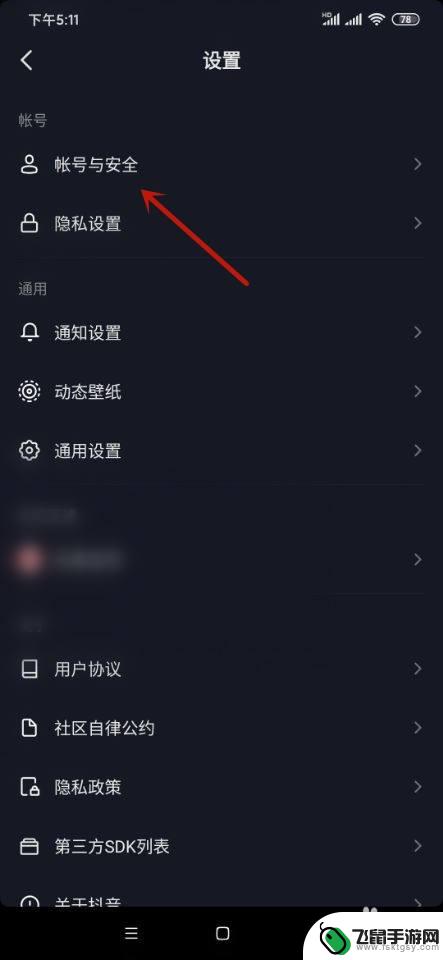
5.点击抖音安全中心
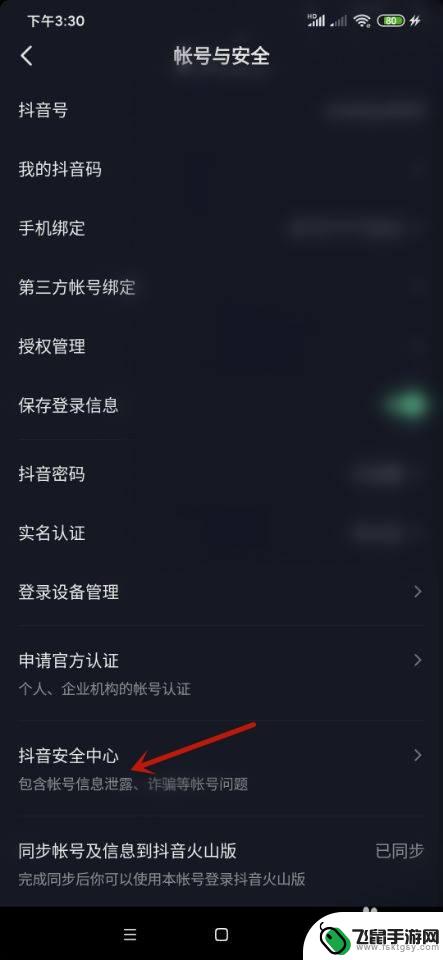
6.点击更多功能
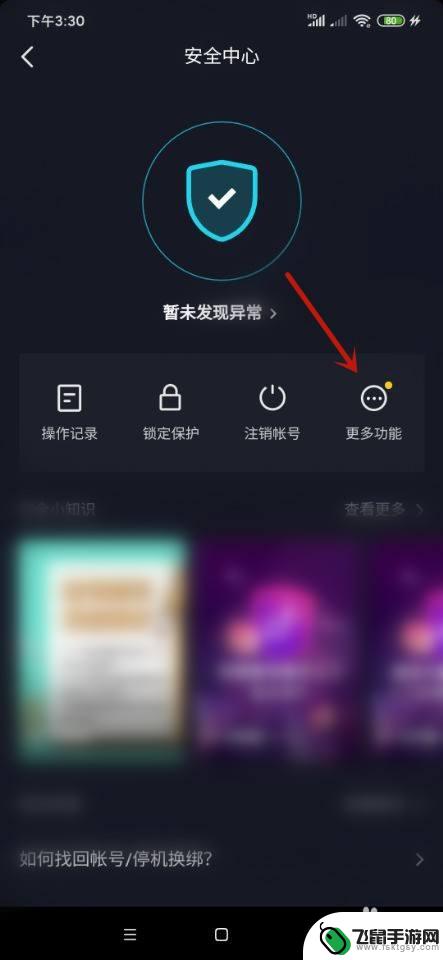
7.点击自动清粉
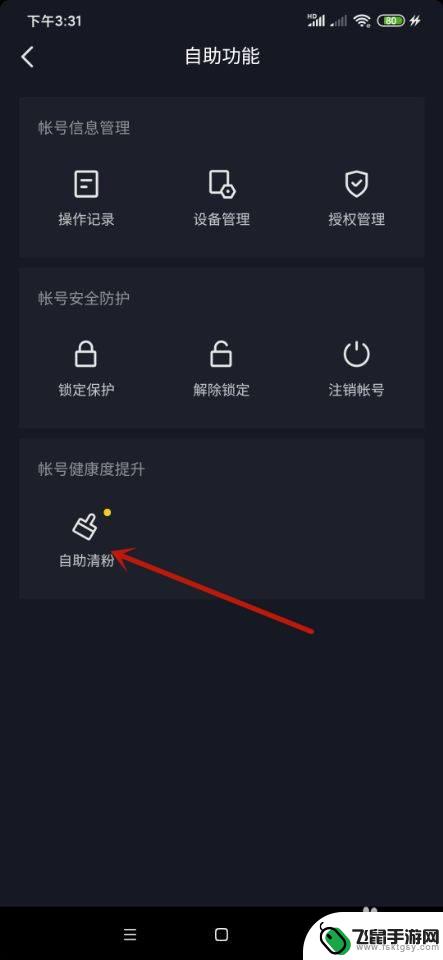
8.勾选违规粉丝,点击清理粉丝
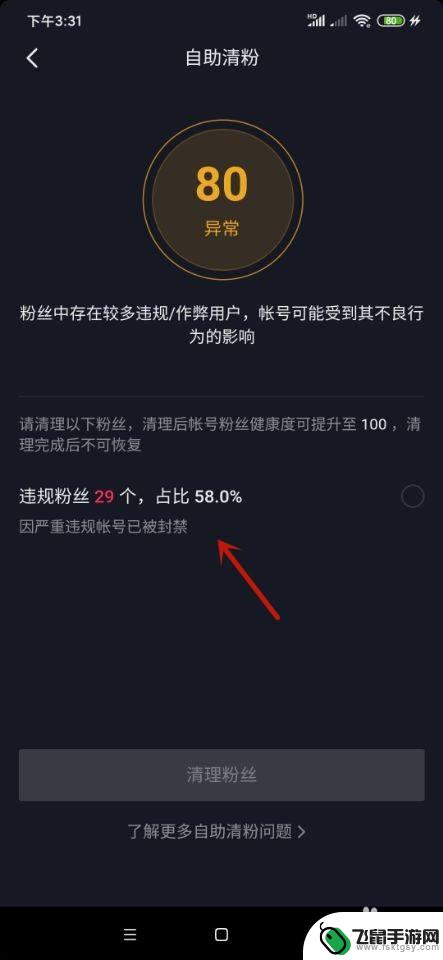
以上就是手机屏蔽粉丝怎么清理的全部内容,有需要的用户可以按照以上步骤进行操作,希望能对大家有所帮助。
相关教程
-
 如何清理手机中的其他垃圾 怎样彻底清理手机垃圾
如何清理手机中的其他垃圾 怎样彻底清理手机垃圾随着手机的普及和使用频率的增加,手机中的垃圾文件也越来越多,占用了宝贵的存储空间,影响手机的运行速度和性能,定期清理手机中的垃圾文件变得尤为重要。很多人并不清楚如何彻底清理手机...
2024-08-04 10:31
-
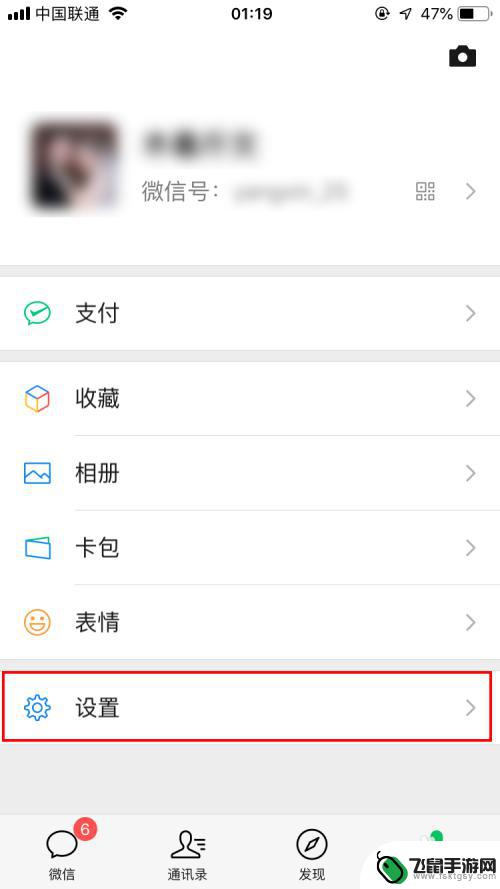 如何才能完全清理手机垃圾 怎样彻底清理手机垃圾
如何才能完全清理手机垃圾 怎样彻底清理手机垃圾如何才能完全清理手机垃圾?这是许多手机用户经常面临的问题,随着手机功能的不断增强,手机垃圾也越来越多,不仅占用手机存储空间,还会影响手机的运行速度和性能。彻底清理手机垃圾变得尤...
2024-04-20 13:19
-
 得力2500dw加粉后清零 得力m2500dw加粉清零的步骤和注意事项
得力2500dw加粉后清零 得力m2500dw加粉清零的步骤和注意事项得力2500dw是一款功能强大的打印机,但在使用一段时间后,可能会出现加粉后清零的问题,为了解决这个问题,得力推出了得力m2500dw加粉清零的步骤和注意事项。在进行加粉清零操...
2024-03-18 17:17
-
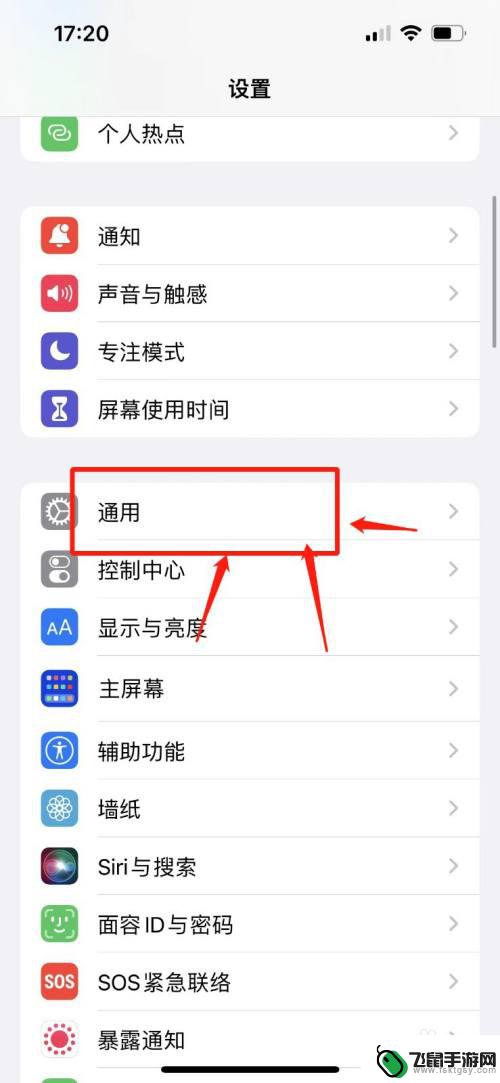 苹果14手机如何清缓存垃圾 如何清理苹果14的缓存和垃圾
苹果14手机如何清缓存垃圾 如何清理苹果14的缓存和垃圾苹果14手机作为一款高性能的智能手机,随着使用时间的增长,难免会积累一些缓存和垃圾文件,影响手机的运行速度和存储空间,清理苹果14手机的缓存和垃圾变得至关重要。清理缓存可以释放...
2024-02-13 14:15
-
 怎么才能清理手机碎片 如何清理手机内存垃圾
怎么才能清理手机碎片 如何清理手机内存垃圾手机已经成为人们生活中不可或缺的工具,但随之而来的问题也随之而来——手机内存碎片和垃圾文件的堆积,这些碎片和垃圾占据了手机的存储空间,导致手机运行速度变慢,甚至可能引发系统崩溃...
2024-06-23 11:15
-
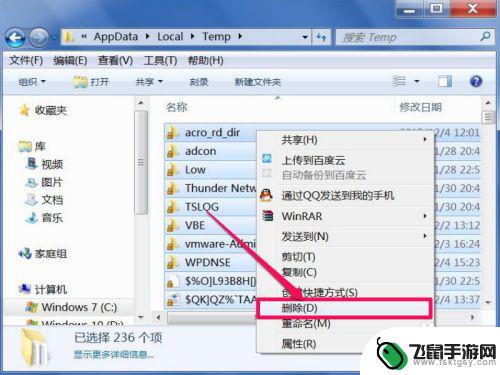 手机垃圾太多应该怎么关闭 手动清理电脑内的缓存文件步骤
手机垃圾太多应该怎么关闭 手动清理电脑内的缓存文件步骤手机已经成为我们生活中不可或缺的一部分,但随之而来的问题是手机上积累的大量垃圾文件,这些垃圾文件不仅占用手机的存储空间,还会影响手机的运行速度和性能。为了解决这一问题,我们可以...
2024-11-26 15:38
-
 彩色手机怎么清理垃圾 如何彻底清理手机垃圾文件
彩色手机怎么清理垃圾 如何彻底清理手机垃圾文件彩色手机已经成为人们生活中不可或缺的一部分,随着手机功能的不断增强和使用频率的提高,手机中积累的垃圾文件也越来越多,占据了手机存储空间,导致手机运行速度变慢甚至出现卡顿的情况。...
2023-12-28 16:38
-
 手机打开关联热点怎么设置 抖音如何通过关联热点增加粉丝
手机打开关联热点怎么设置 抖音如何通过关联热点增加粉丝在如今的数字化时代,手机已经成为人们生活中不可或缺的重要工具,而其中一个常见的使用场景就是通过手机打开关联热点,让其他设备可以共享网络连接。而对于短视频平台抖音来说,通过关联热...
2024-07-19 10:29
-
 怎么删除手机垃圾图片 如何快速清理手机中的无用图片
怎么删除手机垃圾图片 如何快速清理手机中的无用图片随着手机拍照功能的不断提升,我们拍摄的照片越来越多,导致手机存储空间被占满,而其中不少照片可能是无用的垃圾图片,占据着宝贵的存储空间。如何快速清理手机中的无用图片,释放存储空间...
2024-05-31 09:27
-
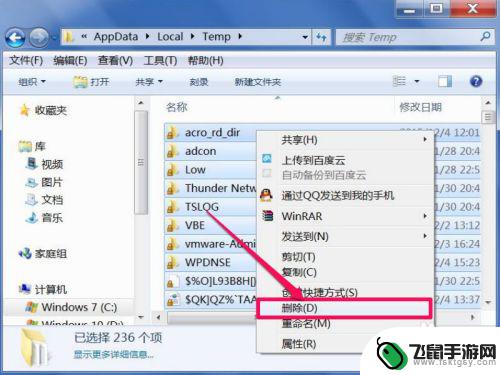 怎么关掉手机信息垃圾 如何清理电脑内的垃圾缓存文件
怎么关掉手机信息垃圾 如何清理电脑内的垃圾缓存文件随着科技的发展,手机和电脑已经成为我们生活中不可或缺的工具,随之而来的是手机信息垃圾和电脑缓存文件的不断积累,占用了设备的存储空间,影响了设备的运行速度。要想让手机和电脑保持良...
2024-03-01 14:38
热门教程
MORE+热门软件
MORE+-
 漫熊漫画app官方版
漫熊漫画app官方版
17.72M
-
 flex壁纸安卓新版
flex壁纸安卓新版
13.66MB
-
 菜谱食谱烹饪app
菜谱食谱烹饪app
15.09MB
-
 学而通早教app
学而通早教app
15MB
-
 星星动漫
星星动漫
53.87M
-
 小鸟壁纸安卓版
小鸟壁纸安卓版
19.82MB
-
 恋鹅交友最新版
恋鹅交友最新版
41.77M
-
 365帮帮免费软件
365帮帮免费软件
91.9MB
-
 Zoom5.16app手机安卓版
Zoom5.16app手机安卓版
181.24MB
-
 紫幽阁去更软件app
紫幽阁去更软件app
20.70MB